So deaktivieren Sie prädiktive Text- oder Wortvorschläge in iOS 9
Die graue Leiste über der Tastatur in einigen Ihrer iPhone-Apps zeigt Wortvorschläge an, die Ihr Gerät möglicherweise im aktuellen Kontext Ihrer Eingabe verwenden möchte. Diese Funktion kann Ihnen helfen, schneller und genauer zu tippen, wenn Sie sich an die Verwendung gewöhnt haben. Möglicherweise möchten Sie jedoch lieber ohne die Unterstützung dieser Funktion tippen und sie eher als platzraubende Ablenkung betrachten.
Glücklicherweise kann diese Einstellung, Predictive genannt, auf Ihrem iPhone oder iPad in iOS 9 deaktiviert werden. Unsere Anleitung unten zeigt Ihnen, wo sich das Einstellungsmenü befindet, sowie zwei weitere Möglichkeiten, wie sie direkt deaktiviert oder minimiert werden kann von der Tastatur.
So deaktivieren Sie die Texterkennung auf Ihrer iOS 9-Tastatur:
- Öffnen Sie das Menü Einstellungen .
- Wählen Sie die Option Allgemein .
- Scrollen Sie nach unten und wählen Sie die Option Tastatur .
- Tippen Sie auf die Schaltfläche rechts neben Predictive, um sie zu deaktivieren.
Diese Schritte werden auch unten wiederholt -
Schritt 1: Tippen Sie auf das Symbol Einstellungen .

Schritt 2: Tippen Sie auf die Schaltfläche Allgemein .
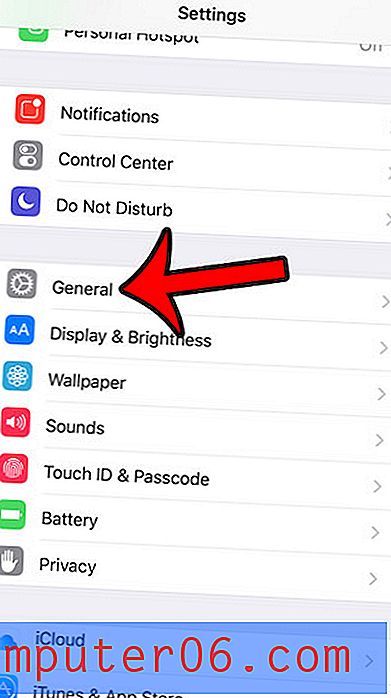
Schritt 3: Scrollen Sie nach unten und tippen Sie auf die Schaltfläche Tastatur .
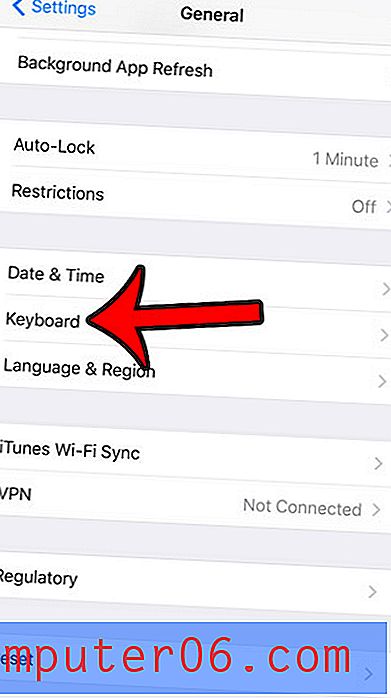
Schritt 4: Tippen Sie auf die Schaltfläche rechts neben Predictive, um sie auszuschalten. Sie werden wissen, dass die Einstellung deaktiviert ist, wenn die Schaltfläche nicht grün schattiert ist. Predictive ist im Bild unten deaktiviert.
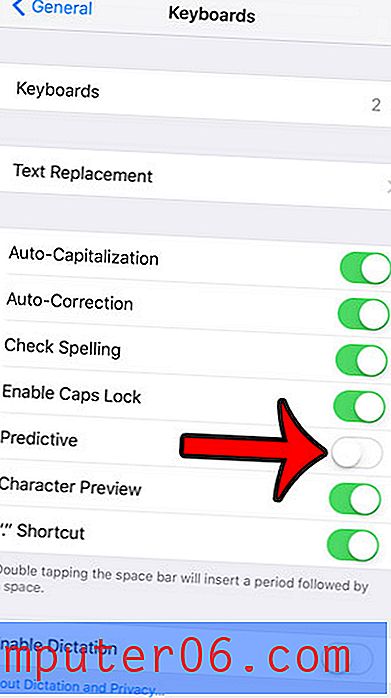
Es gibt noch einige andere Möglichkeiten, die Wortvorschläge zu deaktivieren. In beiden Fällen müssen Sie eine App öffnen, die die Tastatur verwendet. Wir verwenden die Nachrichten-App in den folgenden Bildern.
Tippen Sie in das Nachrichtenfeld einer Textnachricht, sodass die graue Wortvorschlagsleiste sichtbar ist. Tippen Sie dann in die Leiste, halten Sie Ihren Finger dort und wischen Sie nach unten. Es kann etwas knifflig sein, aber es sieht wie im Bild unten aus, wenn der Text für die Vorhersage minimiert wird.
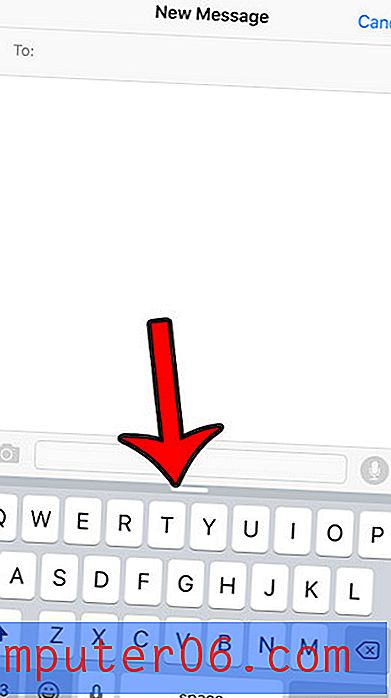
Die andere Möglichkeit besteht darin, auf die Sprachtaste links neben dem Mikrofon und die Leertaste zu tippen und sie gedrückt zu halten und dann den Schieberegler neben Predictive nach links zu bewegen. In der Abbildung unten ist dieses Symbol ein Smiley, da ich Emojis aktiviert habe. Dies ist die einzige andere Sprache, die ich auf dem Gerät eingerichtet habe. Dieses Symbol kann je nach Geräteeinstellungen auch wie ein Globus aussehen.
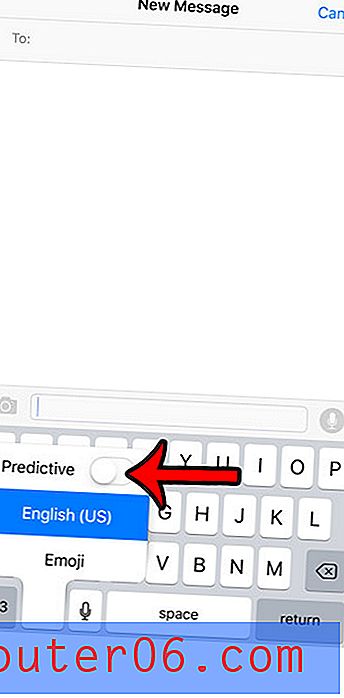
Sind Sie Teil einer aktiven Gruppen-Messaging-Konversation? Erfahren Sie, wie Sie die Benachrichtigungen für diese Konversation stummschalten, damit Ihr iPhone nicht alle paar Sekunden Benachrichtigungen anzeigt.



